Da se nam v mobilni aplikaciji prikažejo dogodki je najprej:
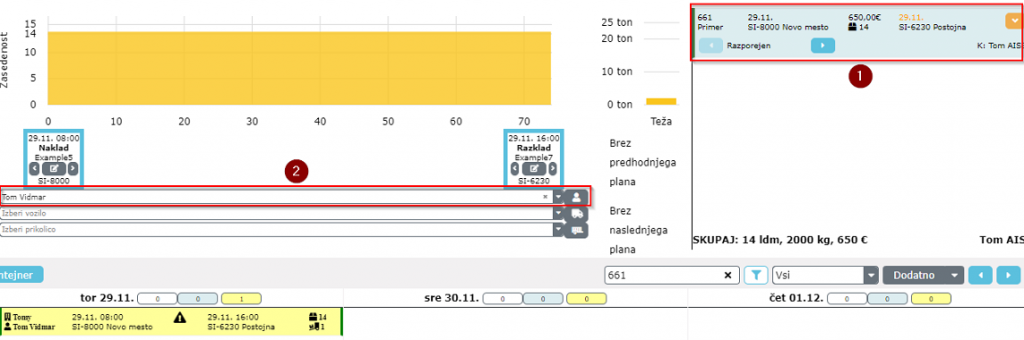
- Odpremo modul Planiranje prevozov
- Med neplaniranimi prevozi poiščemo prevoz in ga dodamo na plan (Točka 1)
- Določimo vozni komplet (Točka 2) (za prikaz dogodkov v mobilni aplikaciji je dovolj, da je izbran samo Voznik)
Prikaz dogodkov
Dogodki so v mobilni aplikaciji razvrščeni po datumu in času dogodka naraščajoče:
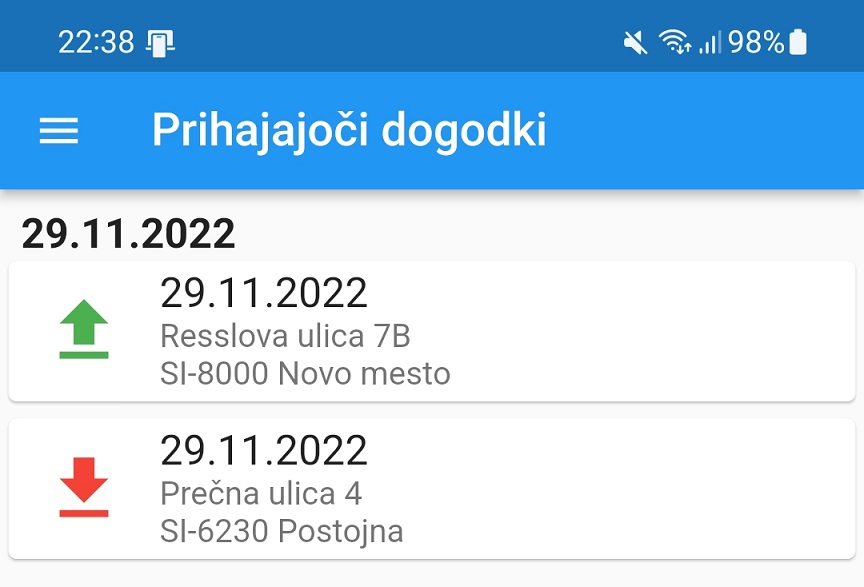
Prikaz podatkov dogodka
Na vsakem dogodku so prikazani naslednji podatki:
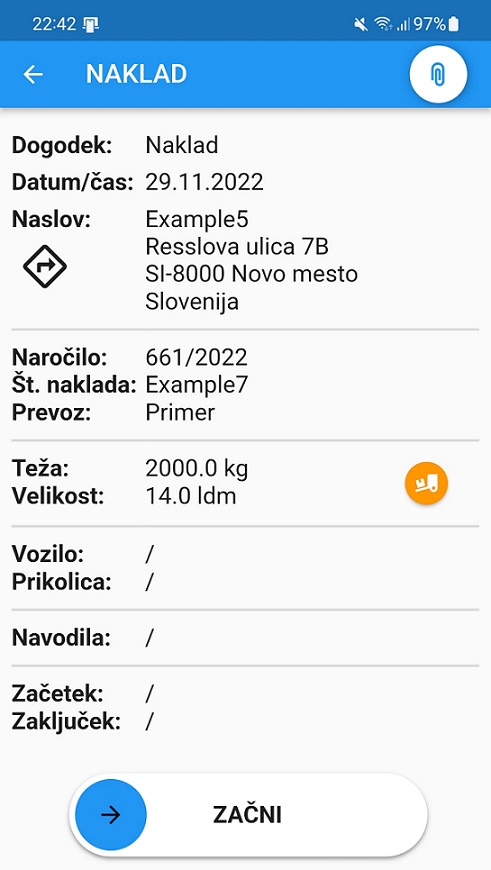
- Ime dogodka – Lahko je npr. naklad, razklad, carinajenje, prevzem, dostava itd.
- Datum in čas dogodka
- Lokacija dogodka – Poleg izpisa lokacije dogodka uporabnik lahko pritisne na gumb Puščica in aplikacija ga preusmeri na Navigacijo
- Naročilo – Vsebuje številko internega ali kontejnerskega naročila
- Številka naklada – Če številke naklada ni vpisane ostane prazno
- Prevoz – Vsebuje številko prevoza če je ta določena
- Lokacija razklada
- Teža in velikost
- Gumb Prikolica – Ko tapnemo na gumb se nam prikaže okno s specifikacijami tovora:
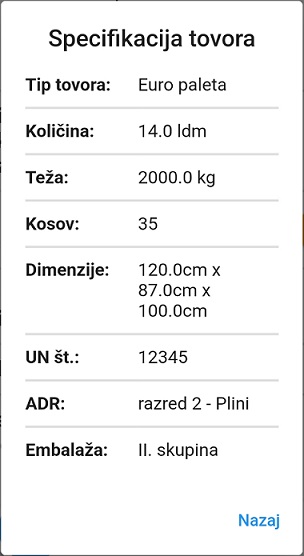
- Vozilo in prikolica – V primeru, da ju v ATOM-u nismo izbrali ostane prazna
- Navodila za voznika – Voznik bo za vsak dogodek imel svoje navodilo v kolikor smo navodilo dodali na dogodek
- Čas potrditve – Ko potrdimo čas začetka in čas konca dogodka se zabeležita datum in čas potrditve. Več v Potrjevanje dogodkov v mobilni aplikaciji.